Je kent ze vast wel die leuke stopcontacten van het merk LSC van de action.
Maar ook vele andere merken die allemaal uit de fabriek van Tuya komen.
Nu is het zo dat de meeste oudere versies de esp8266 of de esp8285 on board hebben en deze met een kleine omweg voorzien van de alternatieve software ESPHome of Tasmota.
Ik heb het getest met de stopcontacten met versie 2.0, het is wel aan te raden om niet eerst de originele applicatie te gebruiken aangezien hij dan al een firmware update krijgt waardoor dit niet meer zo kan.

Heb je hem wel eerst via de originele applicatie geïnstalleerd dan moet hij open en moet je hem flashen met je seriële verbinding ( binnenkort daar meer over)
LSC heeft de hardware gewijzigd zonder het modelnummer bij te werken. Vanaf augustus 2020 bevat het geen ESP-module meer en kan het niet meer met Tasmota worden geflasht. Er zit nu een erw chip
Ik ga er van uit dat je al een werkende linux systeem draaiend hebt of een USB-stick met daarop Ubuntu. Voordeel van deze alternatieve software is dat je lamp of stopcontact niet meer via china hoeft te schakelen. en zal dus ook blijven werken ook al is de verbinding met het internet weg. je kunt hem gewoon via je thuis netwerk of domoticz etc bedienen. Of je zet er schakeltijden in en hij zal volledig geautomatiseerd schakelen.
Ook is het mogelijk dit op een Raspberry Pi zou doen dit zou moeten kunnen werken zolang deze wifi-toegang heeft en de wifi-adapter de
AP-modus ondersteunt.
De Raspberry Pi 3 en 4 hebben een ingebouwde wifi-adapter die compatibel is. Doe dit wel met een lege Rasbian buster image (sd kaart) waar je nog niets op hebt geïnstalleerd.
Disclaimer: dit proces is een flash handeling welke de originele software verwijdert van het apparaat en kan uw apparaat blokkeren, daarom accepteer ik geen verantwoordelijkheid voor eventuele defecte apparaten als gevolg van deze tutorial.
Ga op eigen risico verder.
Installeren van Git
We beginnen met het installeren van Git als je het nog niet op je laptop of pi hebt. We zullen Git gebruiken om Tuya Convert te downloaden en te installeren, dus ga je gang en voer het volgende commando in het terminal venster van Ubuntu.
sudo apt-get install git
Installeren van Tuya-Convert
Vervolgens moet u naar de locatie navigeren waar u Tuya-Convert wilt installeren. Als u het niet zeker weet, raad ik de home directory van de gebruiker aan, u kunt daar naartoe navigeren door het volgende te typen.
cd ~
Nu moeten we Tuya-Convert downloaden door de Git-repository te klonen, voer gewoon de volgende opdracht in.
git clone https://github.com/ct-Open-Source/tuya-convert
Zodra de Tuya-Convert-repository naar uw computer is gekloond,
moeten we de vereisten installeren.
Er is een installatiescript meegeleverd dat het erg gemakkelijk maakt!
Schakel eenvoudigweg naar de Tuya-Convert-directory en voer het script uit door de volgende opdrachten te typen.
cd tuya-convert sudo ./install_prereq.sh
Advertentie :
Uw apparaat flashen dus voorzien van nieuwe firmware
Nu alles is geïnstalleerd, kunnen we beginnen met het knipperen.
Om Tuya-Convert te starten,
typt u gewoon de volgende opdracht in de Tuya-Convert-directory.
sudo ./start_flash.sh
Stop de diensten waar hij mee bezig is
Het is waarschijnlijk dat uw systeem u zal vragen om een aantal services te stoppen om het proces te laten werken. Voer gewoon ‘y’ in voor elk en zodra het script is voltooid, wordt alles hersteld.
Als alles is gelukt, krijgt u de 3-staps Tuya-Convert-instructies te zien.
- Verbind een ander apparaat (een smartphone of iets dergelijks) met de WIFI vtrust-flash
Deze stap is BELANGRIJK, anders werkt de smartconfig mogelijk niet! - Zet uw IoT-apparaat in autoconfig / smartconfig / pairing-modus (LED zal snel knipperen). Dit wordt meestal gedaan door de primaire knop van het apparaat ingedrukt te houden. Zorg ervoor dat er niets anders is aangesloten op uw IoT-apparaat terwijl u probeert te flitsen.
- Druk op ENTER om door te gaan
Maak verbinding met wifi : vtrust-flash
Tuya Convert zal een draadloos toegangspunt creëren met de naam vtrust-flash met behulp van de WiFi-adapter. Om de exploit te laten werken, moeten we een apparaat op dit toegangspunt aansluiten.
Het maakt niet uit welk apparaat we gebruiken, zolang het maar lang genoeg aangesloten blijft om het knipperproces te starten. De gemakkelijkste manier is om gewoon een mobiele telefoon aan te sluiten.
Zet uw apparaat in de koppelingsmodus
Vervolgens moeten we ons Tuya-apparaat in de ‘EZ-koppelingsmodus’ zetten. Het is normaal dat lampen aan-uit-aan-uit-aan worden geschakeld om ze in de EZ-modus te zetten, maar deze stap is specifiek voor uw apparaat raadpleeg daarom de handleiding van uw specifieke apparaat.
De stopctontacten van de action (lsc) houd je de aan uit knop ingedrukt voor een 15 seconden terwijl je hem in het stopcontact plaatst.
De led zal nu snel gaan knipperen dit houd in dat hij nu in de ez modus zit.
Houd er rekening mee dat het apparaat zich in de EZ-koppelingsmodus moet bevinden en niet in de AP-modus. Bij sommige lampen kan het even duren voordat ze overschakelen van volledig verlicht naar snel knipperen om aan te geven dat ze zich in de EZ-koppelingsmodus bevinden.
Start met het flashen
Nu zijn we klaar om te flashen!
Druk op ENTER en Tuya-Convert begint het apparaat te zoeken.
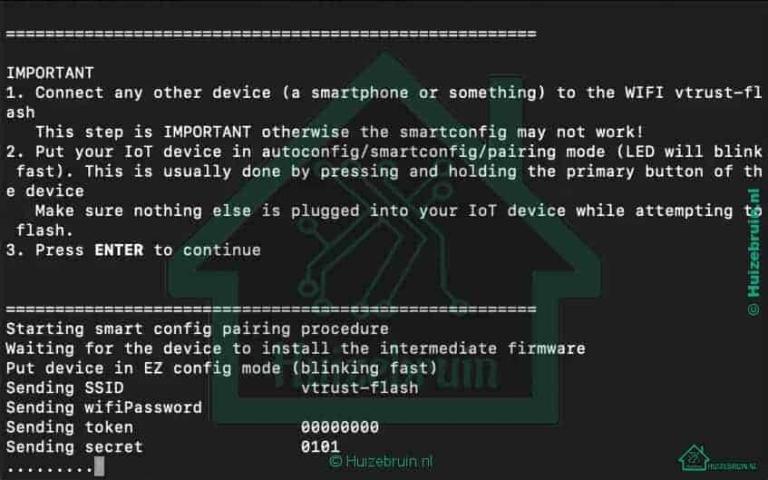
Geduld staat hier centraal, het kan even duren.
Als er een time-out optreedt bij de bewerking met de fout
“Apparaat verscheen niet met de tussenliggende firmware”,
hoeft u uw apparaat uit en weer aan te zetten en te herhalen.
Firmware backup
Zodra uw apparaat met succes is herkend, wordt er een back-up van de bestaande firmware gemaakt. Het zal even duren voor dit klaar is stoor dit proces niet anders is de kans dat het mis gaat erg groot.
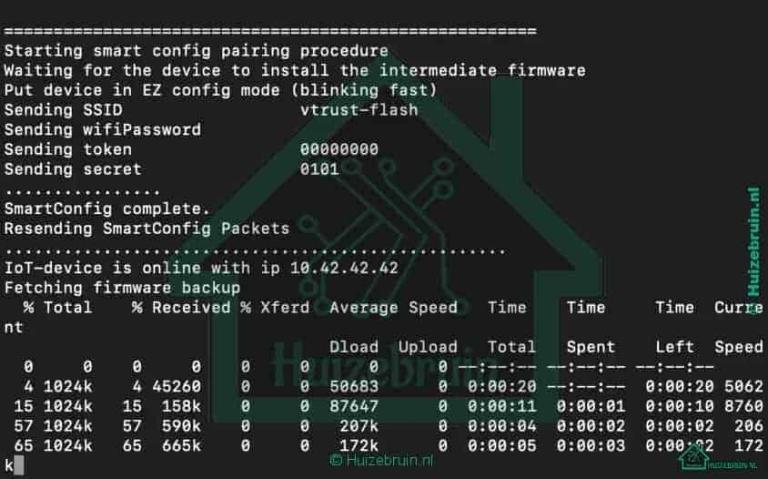
Kies je firmware uit
Als u klaar bent, krijgt u de optie voor de firmware die u wilt flashen. U kunt een van de firmware-opties kiezen, maar als u niet specifiek een andere firmware wilt installeren, raad ik u aan om met Tasmota te beginnen. Deze is erg uitgebreid en werk meetal perfect voor de tuya & sonoff apparatuur.
Als je een aangepast .bin-bestand wilt flashen, kun je het in de map / tuya-convert / files plaatsen. Als alternatief kunt u, nadat u Tasmota heeft geflasht, de Tasmota-interface gebruiken om een nieuwe aangepaste firmware draadloos te flashen.

U krijgt een definitieve bevestiging te zien, in dit stadium is het het punt waarop u niet meer terug kunt, u bent gewaarschuwd!
Voer ‘y’ in en wacht tot het flashen voltooid is.
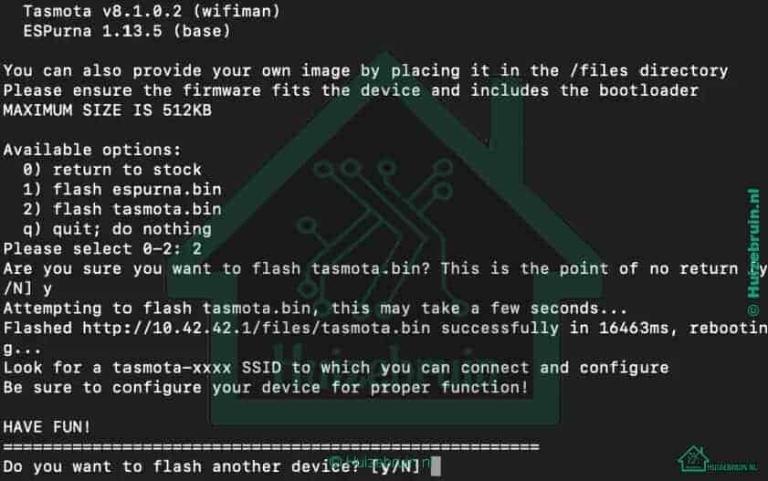
Heb je nog meer apparaten welke je wilt voorzien van tasmota firmware klik dan op de Y en doorloop de bovenstaande stappen nog een keer.
Ben je klaar klik op N en je kunt je mobiel ook weer laten verbinden met je eigen wifi netwerk. en je kunt als je geen meldingen meer voorbij komen je terminal venster ook gaan afsluiten.
Gefeliciteerd je hebt nu je apparaat voorzien van Tasmota Firmware.
U kunt op de volgende pagina Blakadder Tasmota repository kijken als uw apparaat wordt vermeld als u het zeker wilde weten. U kunt ook enkele apparaten zien die zijn bevestigd dat deze NIET werken met Tasmota of als deze apparaten andere hardware van binnen hebben.
Hallo Han,
Ik heb de handleiding geplaatst op de website hoe je hem kunt ombouwen.
Je kunt hem hier vinden. LSC stopcontact ombouwen met een ESP12.
Spelfouten, taalfouten of inhoudelijke fouten ontdekt?
Stuur dan een mailtje naar de auteur van dit artikel!
Wil je ook een review of handleiding maken ?
Stuur ons dan een mailtje voor meer informatie.
Als je dit artikel met interesse hebt gelezen klik dan op Vind ik Leuk .
Voor u een kleine moeite voor mij een compliment.
Alvast Bedankt.
Als je feedback, tips of iets anders hebt,
Aarzel dan niet om hieronder een reactie achter te laten.



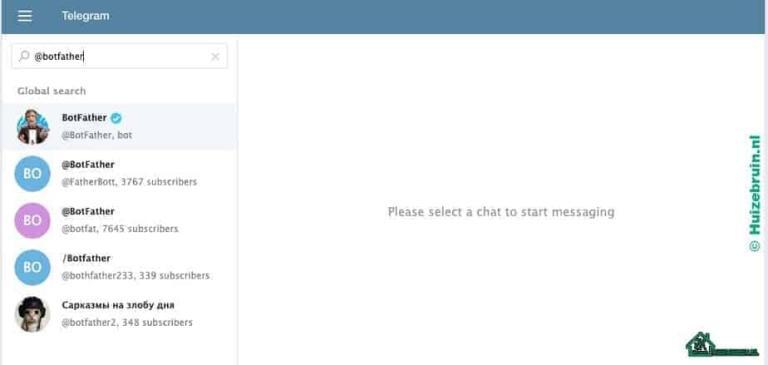

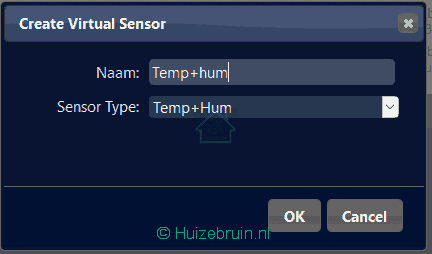
Hallo Yvonne,
Bedankt voor je bericht.
Als je het netwerk dezelfde naam geeft. De 2.4ghz dan zou hij zo moeten gaan werken.
Als hij namelijk 1x gekoppeld is aan een netwerk kun je hem voorzien van nieuwe software maar dan blijven de instellingen behouden van wat je de eerste keer hebt ingevuld. Je instellingen slaat hij op een andere plaats op, zodat die altijd behouden blijven tenzij dit verandert wordt.
Wat je kunt proberen is hem via Tasmotizer te gaan flashen en daar je netwerk instellingen in te gaan zetten zodat hij direct gekoppeld wordt aan je netwerk.